Autore:
Randy Alexander
Data Della Creazione:
27 Aprile 2021
Data Di Aggiornamento:
1 Luglio 2024
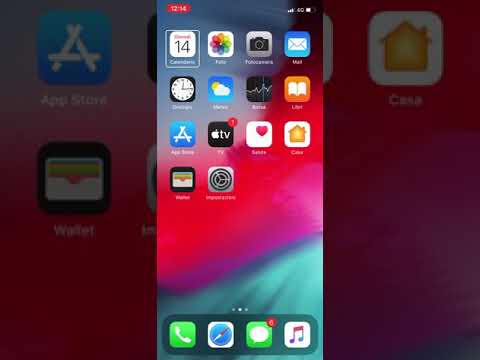
Contenuto
Se desideri visualizzare foto o prendere appunti sul tuo iPhone in orizzontale, non preoccuparti perché puoi passare facilmente dalla visualizzazione verticale standard ("Ritratto") alla visualizzazione orizzontale ("Paesaggio") attivandola. Funzione di rotazione dello schermo del tuo telefono! Opzione di visualizzazione orizzontale adatta per la visualizzazione di video widescreen in modalità a schermo intero, la composizione di messaggi lunghi e altro ancora; tuttavia, si noti che alcune applicazioni e schermate, come l'applicazione "Orologio" o la schermata iniziale, non supportano la rotazione dello schermo.
Passi
Parte 1 di 2: attiva la rotazione dello schermo
Tocca il pulsante Home dell'iPhone. Normalmente, puoi ruotare lo schermo su iPhone attivando la funzione di rotazione dello schermo, quindi posizionando l'iPhone in orizzontale.
- Puoi anche toccare il pulsante di blocco dello schermo dell'iPhone per "accendere" lo schermo.

Scorri lo schermo dal basso verso l'alto. Questo aprirà il Centro di controllo in modo da poter abilitare o disabilitare la rotazione dello schermo.
Tocca l'icona del lucchetto nell'angolo in alto a destra del Centro di controllo; Vedrai un'icona con uno sfondo rosso prima di toccarla.
- Quando tocchi questa icona, vedrai apparire una riga di testo sopra il Centro di controllo che dice "Blocco orientamento verticale: disattivato"; Anche lo sfondo rosso scompare.

Sblocca lo schermo dell'iPhone. Se hai già impostato un passcode o Touch ID per il dispositivo, dovrai inserire il passcode (o premere il dito sul pulsante Home) per sbloccare lo schermo; altrimenti basta premere nuovamente il pulsante Home.
Apri l'app che preferisci. Non puoi ruotare la schermata iniziale, ma puoi ruotare la schermata della maggior parte delle app esistenti.
- Notare che alcune applicazioni, come "Orologio", non supportano la rotazione dello schermo. Allo stesso modo, qualsiasi app che costringe lo schermo a ruotare orizzontalmente (la maggior parte dei giochi) non può essere ruotata verticalmente.

Ruota lo schermo a destra oa sinistra di 90 gradi. Ciò farà ruotare lo schermo; Se l'applicazione in uso supporta la rotazione dello schermo, ora puoi visualizzare lo schermo in orizzontale!- Quando si ruota il telefono, assicurarsi di tenere il telefono in posizione verticale (verticale) o orizzontale con lo schermo rivolto verso di sé.
- Se disattivi la rotazione dello schermo mentre sei in visualizzazione orizzontale, lo schermo passerà alla visualizzazione verticale.
Parte 2 di 2: utilizzo di AssistiveTouch
Apri l'app "Impostazioni". AssistiveTouch è una modalità di accessibilità che consente agli utenti di eseguire determinate azioni dei pulsanti (come il pulsante di blocco dello schermo). Puoi anche utilizzare AssistiveTouch per ruotare lo schermo mentre utilizzi un'applicazione che supporta questa funzione. Nota che dovrai abilitare la rotazione dello schermo del tuo telefono prima di farlo.
- L'app Impostazioni con un'icona a forma di ingranaggio grigia contiene l'intera selezione da base a avanzata dell'iPhone.
Tocca la scheda "Generale" per aprire questo menu, che ti consente di modificare alcune delle proprietà dell'iPhone come display, funzioni e azioni.
Tocca la scheda "Accessibilità" per trovare la scheda "AssistiveTouch" qui.
Tocca la scheda "AssistiveTouch" nel gruppo "Interazione" nel menu Accessibilità. A seconda delle dimensioni dello schermo, potrebbe essere necessario scorrere verso il basso per visualizzare questa opzione.
Tocca lo slider accanto a "AssistiveTouch". Ora il cursore è diventato verde, indicando che AssistiveTouch è abilitato; Inoltre, vedi anche un quadrato grigio visualizzato sullo schermo dell'iPhone.
Esci dall'app Impostazioni e apri l'app desiderata. Scegli l'app "Foto" (Foto) o "Note" (Nota) poiché entrambe consentono la rotazione dello schermo.
Tocca il quadrato grigio. Vedrai opzioni aggiuntive come "Centro notifiche", "Dispositivo" e "Centro di controllo".
- Nota l'opzione "Home" nella parte inferiore del menu; L'operazione di tocco darà lo stesso risultato della pressione del pulsante "Home" sul telefono.
Tocca l'opzione "Dispositivo" per aprire un altro menu con più opzioni.
Tocca l'opzione "Ruota schermo". Non appena si attiva la funzione di rotazione dello schermo, questa opzione consente di ruotare il monitor nella direzione desiderata.
Tocca "Destra" o "Sinistra" per abilitare la visualizzazione orizzontale. Se l'applicazione in uso consente la rotazione dello schermo, questo ruoterà lo schermo!
- Puoi toccare un punto qualsiasi dello schermo per ridurre a icona il menu AssistiveTouch.
Consigli
- AssistiveTouch è estremamente utile quando uno o più pulsanti del telefono non funzionano.
avvertimento
- L'attivazione della funzione di rotazione dello schermo può provocare alcuni effetti indesiderati, ad esempio, la fotocamera scatta foto in modalità orizzontale.



